Wenn Sie Videos aufnehmen oder bearbeiten, möchten Sie vielleicht einen Video-Bereich verpixeln, um Ihre Privatsphäre zu schützen, den Hintergrund zu zensieren, das Video-Zeichen unkenntlich zu machen usw. In diesem Artikel stellen wir Ihnen 4 einfache Methoden vor, mit denen Sie Ihr Video verpixeln können.
Aiseesoft Video Converter Ultimate ist ein professioneller Video Converter und Editor. Mit dem integrierten Tool „Video Watermark Remover“ können Sie Ihr Video einfach verpixeln können. Wählen Sie direkt den Bereich aus, dann können Sie den Bereich unkenntlich machen. Möchten Sie mehrere Video-Gesichter verpixeln? Dieses Tool kann auch Ihnen dabei helfen. Sie können sogar die Dauerzeit des unkenntlichen Bereichs einstellen, um den ausgewählten Bereich in nur einer bestimmten Zeit zu zensieren. Das ist tatsächlich ein nützliches Tool, wenn Sie Video-Gesicht oder -Kennzeichen verpixeln möchten.
Neben Video Watermark Remover stehen Ihnen hier auch viele andere Tools zur Verfügung, wie z.B. Video Compressor, Video Enhancer, Video Speed Controller usw. Aiseesoft Video Converter Ultimate unterstützt fast alle gängigen Video- und Audioformate. Sie können auch Ihre Videodatei in irgendein gewünschtes Format umzuwandeln. Die Bearbeitungsfunktionen wie Schneiden, Zuschneiden, Effekte und Filter usw. sind auch nützlich. Alle diesen Funktionen helfen Ihnen, Ihre Video- und Audiodateien nach eigenen Wünschen zu bearbeiten.
Downloaden und installieren Sie Aiseesoft Video Converter Ultimate auf Ihrem Computer. Unten stellen wir Ihnen Schritt für Schritt vor, wie Sie Ihr Video verpixeln können.
Schritt 1: Führen Sie die Software auf Ihrem Computer aus. Klicken Sie oben auf „Toolbox“ und wählen Sie „Video Watermark Remover“ aus. Klicken Sie auf das Plus-Zeichen in der Mitte, dann fügen Sie Ihre Videodatei hinzu.
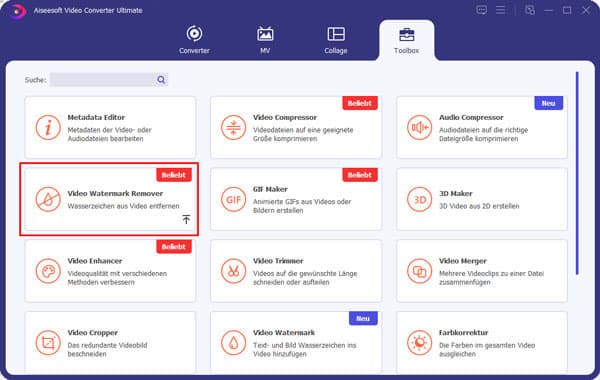
Schritt 2: Klicken Sie auf den Button „Bereich zum Entfernen von Wasserzeichen hinzufügen“. Dann wählen Sie den Bereich aus, den Sie unkenntlich machen möchten. Sie können die Größe, Position und Dauerzeit des Bereichs frei anpassen.
Wenn Sie mehrere Gesichter abdecken möchten, können Sie nochmal auf den Button „Bereich zum Entfernen von Wasserzeichen hinzufügen“ klicken, um Ihr Video weiter zu verpixeln.
Schritt 3: Klicken Sie auf das Zahnrad-Zeichen hinter „Ausgabe“, um das Ausgabeformat Auflösung, Encoder usw. einzustellen. Klicken Sie auf „OK“, um die Einstellungen zu speichern.
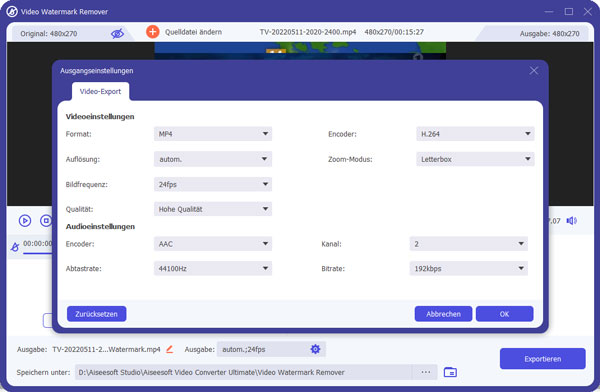
Schritt 4: Wählen Sie den Ausgabeordner aus. Schließlich klicken Sie auf „Exportieren“. Dann können Sie Ihr Video verpixeln.
Kapwing ist ein beliebter online Video Editor, der Ihnen hilft, das Gesicht im Video zu verpixeln. Dieses Tool bietet Ihnen viele Bearbeitungstools, beispielsweise können Sie Text in Video einfügen, verschiedene Vorlage anwenden, Bilder und Emojis hinzufügen usw. Sie können auch Ihr Video in Zeitraffer umwandeln, ohne irgendeine Software herunterzuladen. Doch ist diese Website nur über Englisch verfügbar. Befolgen Sie die Anleitung unten, um Ihr Video mit Kapwing zu verpixeln.
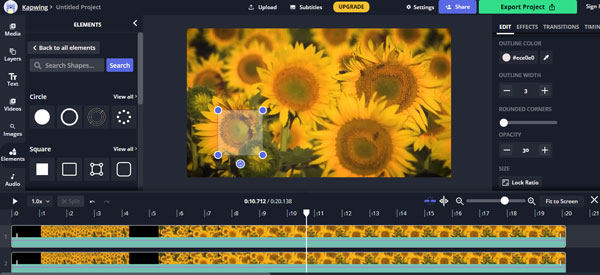
Schritt 1: Besuchen Sie die Website von Kapwing (https://www.kapwing.com/studio/editor). Klicken Sie auf „Add Media“, dann fügen Sie Ihre Videodatei hinzu.
Schritt 2: Klicken Sie auf „Elements“ und wählen Sie eine Form aus und ziehen Sie sie zu dem Bereich, den Sie abdecken möchten.
Schritt 3: Sie können andere Tools verwenden, um Ihre Videodatei zu bearbeiten. Klicken Sie auf „Export Project“ und wählen Sie das Ausgabeformat aus, in einigen Minuten können Sie die Video-Gesichter verpixeln.
Hinweis: Im Video gibt es ein Wasserzeichen. Wenn Sie das Wasserzeichen aus Video entfernen möchten, müssen Sie sich bei dieser Website registrieren.
Als eine App für Verpixeln des Videos auf iOS-Gerät ist MovStash sehr einfach und professionell. MovStash bietet Ihnen 4 Modi zur Zensierung, darunter sind „All Video Mode“, „Simple Mode“, „Timeline Mode“ und „Facetracking Mode“. Sie können irgendeinen Modus nach Bedarf auswählen. Diese Software funktioniert flüssig auf iPhone und iPad. Befolgen Sie die Anleitung unten, um Ihr iPhone-Video zu zensieren.
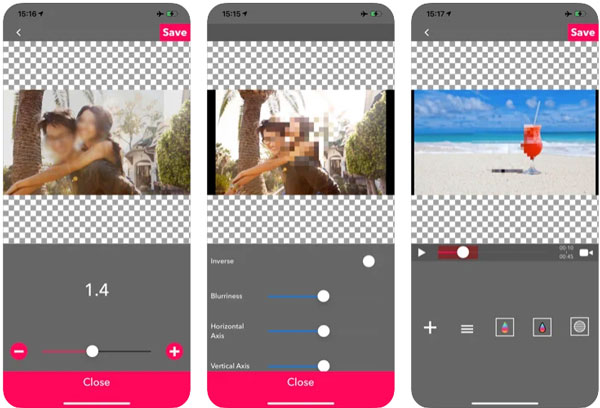
Schritt 1: Installieren Sie die App MovStash aus dem App Store. Fügen Sie dann Ihre Videodatei hinzu.
Schritt 2: Wählen Sie das Gesicht oder Zeichen aus, den Sie abdecken möchten. Dann stellen Sie den Modus von Zensierung ein. Die Form, Opazität und Position können Sie nach eigenem Wunsch anpassen.
Schritt 3: Tippen Sie oben auf „Save“, dann können Sie das iPhone-Video zensieren und auf Ihrem iPhone speichern.
Blur Face ist eine beliebte App im Google Play, mit der Sie Ihr Video auf Android einfach verpixeln können. Diese App erkannt das Gesicht und Zeichen im Video automatisch und bietet Ihnen 3 Möglichkeiten, um den Bereich abzudecken, nämlich Blur, Mosaic oder schwarz Quadrat-Zeichen. Unten stellen wir Ihnen die Anleitung vor, wie Sie mit Blur Face Ihr Video auf Android verpixeln können.
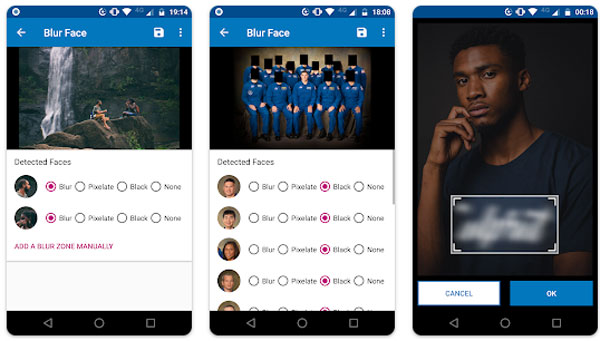
Schritt 1: Downloaden Sie die App aus dem Google Play. Nach der Installation tippen Sie auf „Video hinzufügen“, dann laden Sie Ihr Video in die App.
Schritt 2: Nach dem Laden startet die Software automatisch, das Gesicht im Video zu erkennen. Wählen Sie „Blur“, „Pixelate“ oder „Black“ aus, um den Bereich unkenntlich zu machen. Tippen Sie auf „OK“, um die Bearbeitung anzuwenden.
Schritt 3: Tippen Sie oben auf „Speichern“, dann können Sie das verpixelte Video auf Ihrem Handy speichern.
Fazit
In diesem Artikel haben wir Ihnen 4 einfache Methoden vorgestellt, mit denen Sie Ihr Video verpixeln können. Vergleichsweise ist Aiseesoft Video Converter Ultimate mächtiger, weil Sie mit dieser Software nicht nur Video bearbeiten, sondern auch in beliebtes Format umwandeln können. Downloaden und probieren Sie sie aus.